こんにちは、こーいちです。
現在、NFTゲームやOpenSeaなどのNFTマーケットが話題を集めていますね!
ゲームで手に入れたアイテムを仮想通貨と交換したり、自分のデジタルアートをNFT販売して仮想通貨を手に入れたり、ブロックチェーン技術はどんどん進化しています。
今回は、NFTゲームをしたりNFTマーケットを利用するのに必須の「MetaMask(メタマスク)」スマホ版インストール&登録方法を解説します!
写真つきなので、英語が苦手な人でもかんたんにMetaMaskに登録できます。ぜひ参考にしてください!
ちなみに、PC版のMetaMask(メタマスク)のインストール&設定方法はこちらの記事
PC版MetaMask(メタマスク)ダウンロードと登録方法を解説に書いています。
- MetaMask(メタマスク)とは
- MetaMask(メタマスク)のインストール(アプリダウンロード)方法
- MetaMaskの登録方法
- ここから超重要、シークレットリカバリーフレーズ
- メタマスクにイーサを入れる方法

MetaMask(メタマスク)とは
まず、MetaMask(メタマスク)について軽く説明しておきます。
MetaMaskとは、イーサリアム系の仮想通貨を保管できるデジタルウォレットです。
Coincheckなどの仮想通貨取引所と、NFTゲームやNFTマーケットの中継として活躍します。
なのでMetaMaskを使うには、イーサ(ETH)を買ったり手にしたイーサを日本円に換金する仮想通貨取引所に登録しておく必要があります。
仮想通貨取引所は最大手であるコインチェックがおすすめです。
登録がまだの方は、先に登録しておきましょう。
MetaMask(メタマスク)のインストール(アプリダウンロード)方法
ここからはMetaMaskのインストール方法を解説します。
Androidの方はこちら
iPhoneの方はこちら
からアプリをダウンロードしてください。
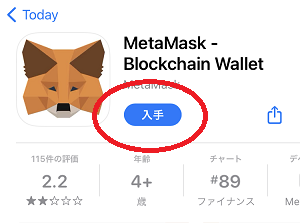
アプリがダウンロドできたら「開く」を選択します。
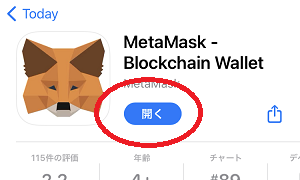
これでインストールは完了です!
MetaMaskの登録方法
つづいて、MetaMaskの登録をしていきましょう。
MetaMaskにようこそと出るので「開始」を選択。
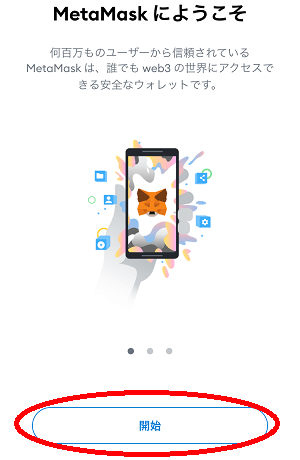
ウォレットのセットアップという画面に移ります。
MetaMaskをはじめて作る方は「新しいウォレットの作成」を選んで下さい。
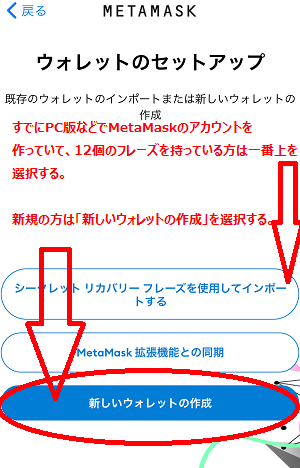
PC版などで既にMetaMaskをつくったことのある方は「シークレットリカバリーフレーズを利用してインポートする」から12個の単語とパスワードを入れて既存のウォレットを読み込んで下さい。
今回は「新しいウォレットの作成」で進めていきます。
次の画面で、MetaMaskからデータを集計させてくださいとお願いが出てきます。
これはどちらを選んでもOKです。
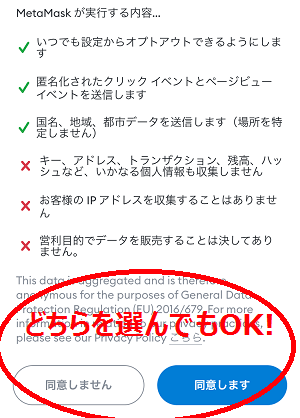
さて、ここから重要になってきます。
まずパスワードを設定してください。
もちろんそのパスワードは忘れたり、失くさないようにしてください。
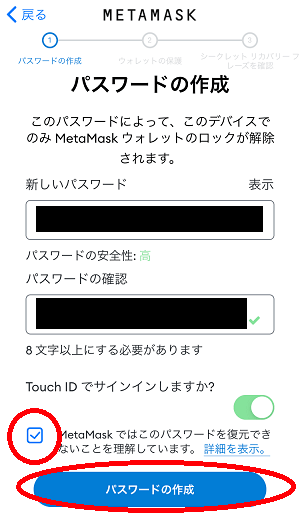
パスワードが決まったら了承ボタンにチェックを入れ、パスワードの作成を押します。
次にウォレットの保護という、解説動画を見ます。
大事な話をしているので、日本語字幕をつけてしっかり見ましょう。
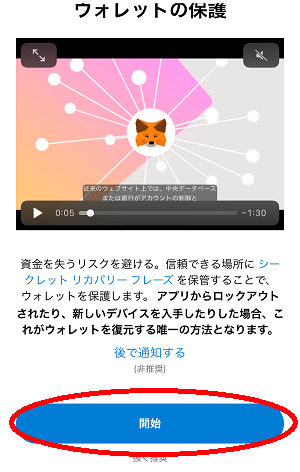
見終わったら「開始」で次に進みます。
次の項目でも、シークレットリカバリーフレーズの保管を注意喚起されます。
パスワードと12個の英単語(シークレットリカバリーフレーズ)は絶対になくしたり、他人に教えてはいけません。
紙に印刷して金庫に入れる、ノートに書き写す、スマホにスクショする、パソコンのメモに保存しておく…などの方法をつかって守って下さい。
理解できたら「開始」で進みます。
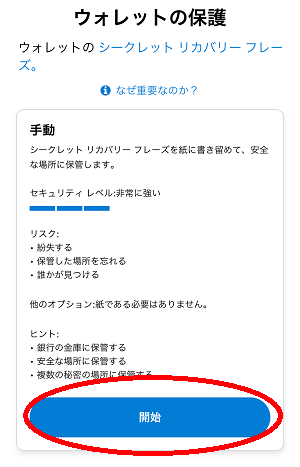
ここから超重要、シークレットリカバリーフレーズ
ここからは超重要ポイントです。
画像赤マルの部分をタップして、シークレットリカバリーフレーズを確認して下さい。
12個の英単語が書かれてあります。
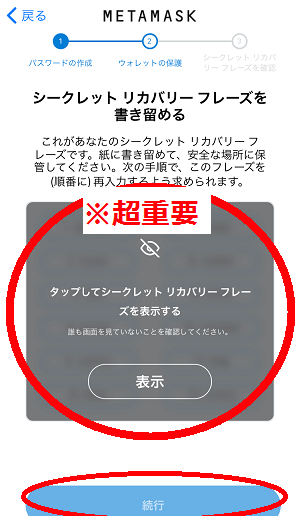
順番、一字一句間違わないように厳重に保管してください。
パスワードと12個の単語を失くすと、資産が飛んで消えます。
厳重に保管してください。
保管できたら「続行」で次へ進みます。
次は、先ほどのシークレットリカバリーフレーズを順番通りにタップしていきます。
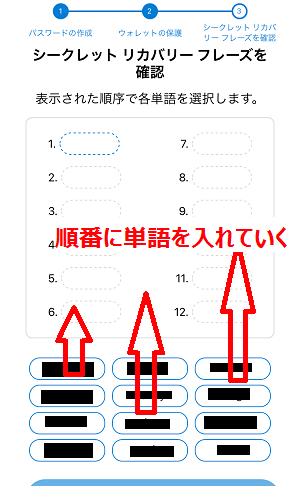
順番通りに入れれたら「確認」を押します。
これでMetaMask(メタマスク)のインストールと設定が完了しました!
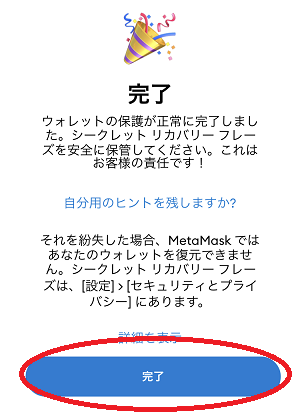
あとは、MetaMaskにイーサを入れる方法を解説しておきます。
メタマスクにイーサを入れる方法
スマホ版は登録が終わったら、かんたんなチュートリアルが始まるのでぜひ見てください。
アカウントを分けたり、トランザクションを確認する方法が解説されます。
ここでは、作ったMetaMaskウォレットにイーサを入れる方法を解説します。
まずは左上のグローバルメニューをタップします。
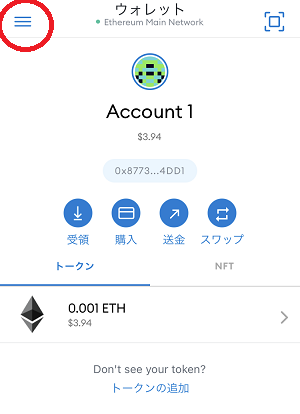
つづいて、「資金の追加」というところをタップ。
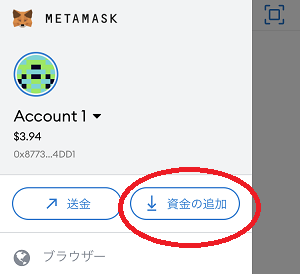
そしたら、QRコードとアドレスが出てきます。
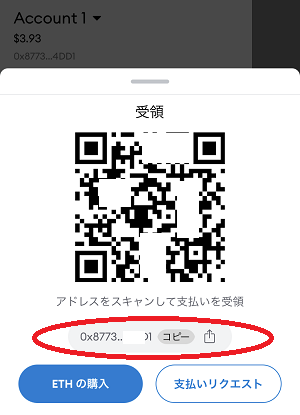
ここのアドレスの方をタップでコピーして、コインチェックなど取引所のイーサ送金先に登録して任意の額を送ります。
もちろん、アプリを入れている端末が別ならQRコードで読み取っても構いません。
これで今回の講義は終了です。
このブログでは、他にもNFTマーケット「OpenSea(オープンシー)」の登録&出品方法なども解説しているので、興味のある方はご覧ください!
OpenSea(オープンシー)でのNFTデジタルアート出品方法! - 仮想通貨おすすめブログ
ご観覧ありがとうございました!